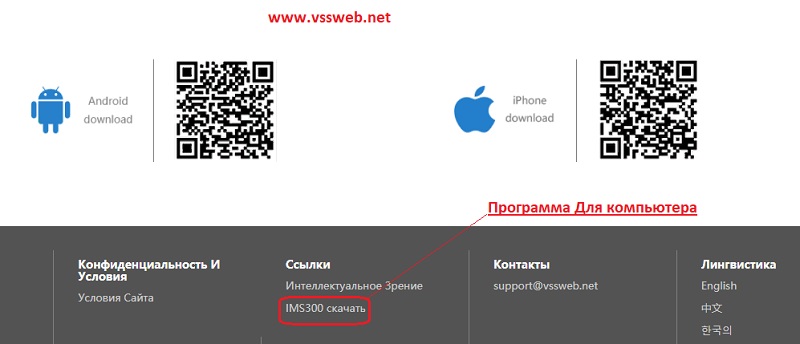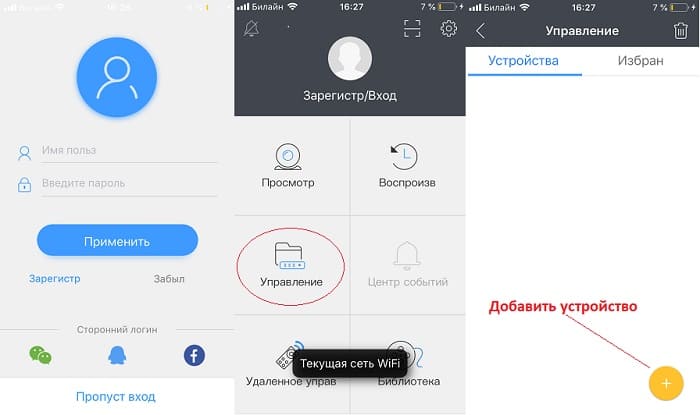- Vss Mobile — программа для видеонаблюдения для мобильных устройств. Мануал. Скачать
- Vss Mobile — программа для видеонаблюдения для мобильных устройств. Мануал. Скачать
- Настройка приложения Vss Mobile для удаленного видеонаблюдения
- Скачать Vss Mobile на русском языке
- Настройка
- Vss Mobile для компьютера
- Обзор приложения
- Как пользоваться
- Загрузка и установка
- Работа с Vss Mobile
- Системные требования
- Достоинства и недостатки
- Похожие программы
- Скачать
- Видеообзор
- Вопросы и ответы
- Vss Mobile — программа для видеонаблюдения для мобильных устройств. Мануал. Скачать
- Vss Mobile — программа для видеонаблюдения для мобильных устройств. Мануал. Скачать
- Vss Mobile на компьютер
- Информация
- Инструкции по установке
- Cкачать и установить Vss Mobile на компьютер бесплатно.
- Установка Vss Mobile на компьютер с помощью Bluestacks
- Установка Vss Mobile на компьютер с помощью NoxPlayer
Vss Mobile — программа для видеонаблюдения для мобильных устройств. Мануал. Скачать
Vss Mobile — программа для видеонаблюдения для мобильных устройств. Мануал. Скачать
Программа Vss Mobile предназначена для видеонаблюдения на мобильных устройствах Android и iOS.
Скачать программу можно на Google Play, перейдя по этой ссылке, в App Store — здесь.
Основные особенности программы:
1) позволяет пользователю осуществлять WIFI и GPRS просмотр видео;
2) поддерживает P2P;
3) поддерживает IP и функцию прямого подключения домена.
4) поддерживает от одной до четырех камер, многоканальное переключение,
5) поддерживает создание скриншотов, запись видео;
6) поддерживает PTZ, фокус, зум и другие функции;
7) поддерживает функцию удаленного воспроизведения;
8) поддерживает функцию удаленного дистанционного управления;
9) поддерживает функцию локального просмотра видео.
10) поддерживает функцию тревоги
11) есть возможность подключения к облачному сервису
Настройка Vss Mobile
1. Скачиваем программу Vss Mobile
2. Нажимаем добавить Device
3. Выбираем P2P и нажимаем отсканировать QR код.
4. Сканируем QR код с картинки настроек P2P
5. Сохраняем устройство, нажимаем SAVE
6. Далее для просмотра камер выбираем устройство
7. Выбираем необходимые камеры и нажимаем Play
8. Ждем автоматической настройки ip адресов и просматриваем камеры
Более подробную инструкцию по работе с программой можно посмотреть ниже в листающемся PDF файле. Если он не отображается — перезагрузите страницу сайта.
Источник
Настройка приложения Vss Mobile для удаленного видеонаблюдения
Vss Mobile — приложение для создания удаленного доступа к камерам и видеорегистраторам марки Beward и Keno. Программа позволяет просматривать камеры в онлайне, видео архив удалено, управлять поворотными ptz камерами, получать оповещания на телефон в случае срабатывания детектора движения.
Скачать Vss Mobile на русском языке
Приложение можно скачать в официальном магазине Play Market или App Store для IOS и Android, либо по QR коду, представленном ниже. Vss Mobile для компьютера можно скачать с официального сайта программы www.vssweb.net.
Настройка
При первом запуске приложение попросит авторизоваться в системе, можно пройти регистрацию, что бы в дальнейшем через данный аккаунт просматривать камеры на сайте www.vssweb.net. Так же для входа можно использовать аккаунт в Facebook или войти без регистрации, нажав «Пропустить вход».
В главном меню программы выбираем «Управление», что бы добавить наше устройство. Откроется список устройств, жмем значок ⊕ и попадаем к способам добавления.
Камеру или видеорегистратор можно добавить тремя способами:
- P2P. Добавление устройства по уникальному серийному номеру оборудования. Такой метод, идеальное решение для сетей с динамическим ip. Нажмите на значок квадрата для сканера qr наклейки на корпусе устройства либо введите его вручную. Укажите пароль устройства, а его имя может быть любым произвольным.
- IP. Более сложный метод, работающий только при наличии внешнего белого статического адреса Вашей сети. Необходимо указать Ваш IP арес, номер порта специально проброшенного на роутер для данного устройства и сам пароль. Подключение через статический адрес самое быстрое и надежное.
- Домен. Метод идентичный IP, но вместо ip адреса на специальном сервисе заказывается ddns имя (домен), которое работает, как статический адрес. Ddns применяется при динамическом ip Вашего соединения.
После сохранения введенных данных, значок «Дискета» во вкладке устройства появится наше оборудование и мы сможем осуществить просмотр видеокамер.
Для любителей смотреть видео, выкладываем видеозапись настройки программы.
Источник
Vss Mobile для компьютера
Мобильное приложение Vss Mobile подойдет в первую очередь для тех, кто пользуется веб-камерами. С помощью утилиты пользователь сможет управлять своими устройствами удаленно. Бесплатно скачать программу для компьютера с официального источника можно на нашем сайте. А перед этим рекомендуем более детально поговорить о продукте и его возможностях.
Обзор приложения
Приложение, попавшее в центр нашего внимания сегодня, используется на мобильных устройствах, а также стационарных компьютерах для видеонаблюдения. Здесь поддерживается до четырех камер, есть функция удаленного видеонаблюдения, поддерживается фокус, зум и многие другие полезные возможности. Ознакомиться с ними вы сможете после загрузки и установки инструмента на свой компьютер или ноутбук.
Важно отметить, что в программе есть такая полезная возможность, как подключение к облачному хранилищу.
Как пользоваться
Прокручивайте данную страничку немного ниже, где вас ждет подробная инструкция на тему скачивания и инсталляции описываемого сегодня инструмента для Windows. Все очень просто и сейчас вы сможете убедиться в этом самостоятельно.
Загрузка и установка
Переходим к инсталляции нужного программного обеспечения для операционной системы Windows. Для этого нужно установить на ПК дополнительный софт. Речь идет об эмуляторе Android, который называется BlueStacks. Его можно бесплатно получить, кликнув по кнопке внизу статьи. Дальше поступаем следующим образом:
- После запуска эмулятора следует воспользоваться официальным магазином Play Market. Его иконку можно найти на домашнем экране BlueStacks.
- Вверху главного окна магазина расположена форма поиска. Жмем по ней.
- Пишем название утилиты и выбираем ее из выдачи.
- Теперь кликаем по кнопке для установки приложения. На скриншоте ниже она обозначена красным маркером.
- Через несколько минут Vss Mobile будет установлена на устройство. Для запуска приложения жмем по соответствующей кнопке.
- Можем выполнять запуск утилиты с домашнего экрана нашего эмулятора. Достаточно лишь кликнуть по нужной иконке.
На этом с установкой покончено, можно смело переходить к использованию инструмента.
Работа с Vss Mobile
Для начала использования приложения необходимо предварительно зарегистрироваться. Для этого вводим свои данные, а также адрес электронной почты в соответствующую форму, как показано на скриншоте ниже. Сразу после этого можем войти в аккаунт и добавить устройство видеонаблюдения.
Пользователь может добавить сразу несколько устройств и переключаться между ними при необходимости.
Системные требования
Эмулятор, о котором говорилось в инструкции немного выше, требует от компьютера следующих минимальных характеристик:
- ЦП: 2.5 ГГц.
- ОЗУ: от 4 Гб.
- Пространство на диске: от 600 Мб.
- Платформа: Microsoft Windows XP, 7, 8, 10 32/64 Bit.
Достоинства и недостатки
Давайте узнаем, какими сильными сторонами, а также недостатками обладает программное обеспечение.
- Простой пользовательский интерфейс.
- Бесплатное использование.
- Наличие локального просмотра видео.
- Функция дистанционного управления устройством видеонаблюдения.
- Возможность подключения к облачному хранилищу.
- Некоторые пользователи жалуются на периодические сбои.
Похожие программы
Советуем обратить также внимание на похожие программные разработки. Вот некоторые из них:
- iPOLiS mobile.
- Wisenet mobile.
- P6SPro.
- IP Cam Viewer Basic.
- Onvier.
- IP Camera Monitor.
Скачать
Вот мы и подошли к самому интересному. Сразу после таблички расположена ссылка, кликнув по которой вы сможете загрузить на свое устройство нужный контент.
| Разработчик: | ZenoTech |
| Лицензия: | Бесплатно |
| Язык: | Русский |
| Информация актуальна: | 2021 год |
Видеообзор
Наглядный обзор программного обеспечения не будет лишним. Советуем просмотреть этот небольшой, но полезный ролик.
Вопросы и ответы
Внизу этой странички наши читатели смогут написать мнение о данном приложении, а также задать вопросы, если они появились в ходе работы с утилитой. Будем рады помочь советом каждому пользователю.
Источник
Vss Mobile — программа для видеонаблюдения для мобильных устройств. Мануал. Скачать
Vss Mobile — программа для видеонаблюдения для мобильных устройств. Мануал. Скачать
Программа Vss Mobile предназначена для видеонаблюдения на мобильных устройствах Android и iOS.
Скачать программу можно на Google Play, перейдя по этой ссылке, в App Store — здесь.
Основные особенности программы:
1) позволяет пользователю осуществлять WIFI и GPRS просмотр видео;
2) поддерживает P2P;
3) поддерживает IP и функцию прямого подключения домена.
4) поддерживает от одной до четырех камер, многоканальное переключение,
5) поддерживает создание скриншотов, запись видео;
6) поддерживает PTZ, фокус, зум и другие функции;
7) поддерживает функцию удаленного воспроизведения;
8) поддерживает функцию удаленного дистанционного управления;
9) поддерживает функцию локального просмотра видео.
10) поддерживает функцию тревоги
11) есть возможность подключения к облачному сервису
Настройка Vss Mobile
1. Скачиваем программу Vss Mobile
2. Нажимаем добавить Device
3. Выбираем P2P и нажимаем отсканировать QR код.
4. Сканируем QR код с картинки настроек P2P
5. Сохраняем устройство, нажимаем SAVE
6. Далее для просмотра камер выбираем устройство
7. Выбираем необходимые камеры и нажимаем Play
8. Ждем автоматической настройки ip адресов и просматриваем камеры
Более подробную инструкцию по работе с программой можно посмотреть ниже в листающемся PDF файле. Если он не отображается — перезагрузите страницу сайта.
Источник
Vss Mobile на компьютер
Информация
Основные особенности:
1, программное обеспечение позволяет пользователю переносить WIFI и GPRS просмотра видео;
2, программное обеспечение поддерживает P2P проникают функцию сети, двухмерные возможности сканирования кода;
3, программное обеспечение поддерживает IP и функцию прямого подключения домена.
4, программное обеспечение поддерживает одно- или четыре игрока, переключение многоканального, скриншоты, видео;
5, программное обеспечение поддерживает PTZ вверх и вниз, влево и вправо, фокус, зум и радужной оболочки глаза контроль и другие функции;
6, программное обеспечение поддерживает функцию удаленного воспроизведения;
7, программное обеспечение поддерживает функцию удаленной сети дистанционного управления;
8, программное обеспечение поддерживает локальное изображение и локального просмотра видео.
9, поддержка программного обеспечения и оборудования избранных каналов есть.
10.Это версия предназначена только для стран и регионов за пределами материковой части Китая.
Свяжитесь с нами:
В любых проблем, возникающих при использовании программного обеспечения, или если вам нужна помощь, пожалуйста, свяжитесь с нами:
Электронная почта: support@vssweb.net
Веб-сайт: http://www.vssweb.net
Инструкции по установке
Cкачать и установить Vss Mobile на компьютер бесплатно.
Многие из нас стали задавать простой вопрос: как скачать, установить и сыграть в нашу любимую игру прямо на компьютере?
Если вы не любите маленькие экраны смартфона или планшета, то сделать это можно с помощью программы-эмулятора. С ее помощью можно создать на своем компьютере среду Android и через нее запустить приложение. На данный момент самыми популярными утилитами для этого являются: Bluestacks и NoxPlayer.
Установка Vss Mobile на компьютер с помощью Bluestacks
Bluestacks считается самым популярным эмулятором для компьютеров под управлением Windows. Кроме того, есть версия этой программы для Mac OS. Для того, чтобы установить этот эмулятор на ПК нужно, чтобы на нем была установлена Windows 7 (или выше) и имелось минимум 2 Гб оперативной памяти.
Установите и настройте Bluestacks. Если на компьютере нет Bluestacks, перейдите на страницу https://www.bluestacks.com/ru/index.html и нажмите зеленую кнопку «Скачать Bluestacks» посередине страницы. Щелкните по зеленой кнопке «Скачать» в верхней части следующей страницы, а затем установите эмулятор:
+ Windows: дважды щелкните по скачанному EXE-файлу, нажмите «Да», когда появится запрос, щелкните по «Установить», нажмите «Завершить», когда эта опция станет активной. Откройте Bluestacks, если он не запустился автоматически, а затем следуйте инструкциям на экране, чтобы войти в свою учетную запись Google.
+ Mac: дважды щелкните по скачанному файлу DMG, дважды щелкните по значку Bluestacks, нажмите «Установить», когда будет предложено, разрешите устанавливать программы сторонних разработчиков (если понадобится) и нажмите «Продолжить». Откройте Bluestacks, если он не запустился автоматически, и следуйте инструкциям на экране, чтобы войти в свою учетную запись Google.
Скачайте файл APK на компьютер. APK-файлы являются установщиками приложений. Вы можете скачать apk-файл с нашего сайта.
Щелкните по вкладке «Мои приложения». Она находится в верхней левой части окна Bluestacks.
Нажмите «Установить APK». Эта опция находится в нижнем правом углу окна. Откроется окно Проводника (Windows) или Finder (Mac).
Выберите скачанный файл APK. Перейдите в папку со скачанным файлом APK и щелкните по нему, чтобы выбрать.
Нажмите «Открыть». Эта опция находится в нижнем правом углу окна. Файл APK откроется в Bluestacks, то есть начнется установка приложения.
Запустите приложение. Когда значок приложения отобразится на вкладке «Мои приложения», щелкните по нему, чтобы открыть приложение.
Ты можешь использовать Vss Mobile на компьютере уже сейчас — просто скачай Vss Mobile для Windows и Mac прямо с этой страницы и установи приложение и ты останешься доволен.
Установка Vss Mobile на компьютер с помощью NoxPlayer
Nox App Player бесплатна и не имеет никакой навязчивой всплывающей рекламы. Работает на Андроиде версии 4.4.2, позволяя открывать множество игр, будь то большой симулятор, требовательный шутер или любое другое приложение.
+ Перейти на официальный сайт разработчика https://www.bignox.com/
+ Для того чтобы установить эмулятор Nox App Player, нажимаем на кнопку «СКАЧАТЬ».
+ Далее начнется автоматическая загрузка, по завершении которой необходимо будет перейти в папку «Загрузки» и нажать на установочный файл скачанной программы.
Установка и запуск программы:
+ Для продолжения установки необходимо в открывшемся окне нажать на кнопку «Установить». Выберите дополнительные параметры инсталляции, нажав на кнопку «Настроить», если вам это необходимо. Не снимайте галочку с пункта «Принять «Соглашение»», иначе вы не сможете продолжить.
+ После того как эмулятор будет установлен на компьютер, вы увидите на экране окно запуска, где необходимо будет нажать на кнопку «Пуск».
+ Все, на этом этапе установка эмулятора Nox App Player завершена. Для полноценной работы программы вам необходимо будет зайти в свой аккаунт Play Market — нажмите на иконку приложения в папке Google, введите логин и пароль от вашей учетной записи.
Загрузка и установка приложений: Для этого вам необходимо скачать файл приложения в формате APK и просто перетащить его на рабочий стол Nox App Player. После этого сразу начнется установка, по окончании которой вы увидите значок этого приложения на главном экране.
Источник